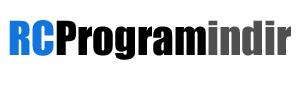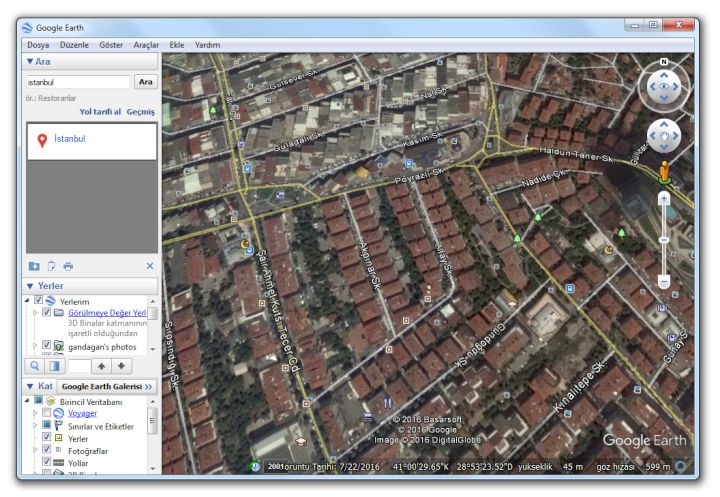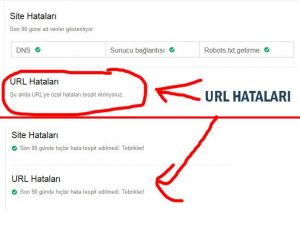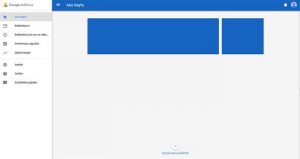Google Earth ile Alan Ölçme ve Mesafe Hesaplama ayarlarının nasıl yapıldığını ve programın nasıl kullanıldığını detaylı şekilde anlatmak istiyorum. Bu alana gelmek için ilk yapmamız gereken ölçme aracını açmak olacaktır (Cetvel). Ölçme aracı yani “Cetvel” dediğimiz aracı açmak için, programın üst sol kenarındaki menü seçeneklerinden “Araçlar” linkini bulun ve tıklayın. Minik bir pencere açılacak ve o pencerede “Cetvel” adındaki seçeneği tıklayın. Ölçüm aracı açılacaktır. Bu araç içinde üç tane seçeneğimiz var. Bunlar ; “Çizgi ile ölçme”, “Yol ölçme” ve “Pro” seçenekleridir. Bu seçenekler ile ilgili bilgi vererek konuyu daha detaylı anlatmak istiyorum.
Hakkında :
- Programın adı : Google Earth
- Görevi : Harita kullanımı
- Yazılım geliştirici : Google Maps
- Uyumlu cihaz : Bilgisayar ve Laptoplar için
- Uyumlu işletim sistemi : Windows işletim sistemleri (XP,Vista,7,8,10)
- Dili : Türkçe
Çizgi ile ölçme:
Bu seçenek Dünya haritası üzerindeki herhangi bir noktadan bir diğer nokta arasındaki uzaklığı seçmenizi, ve bu seçtiğiniz mesafenin ölçüsünü size verecektir. Burada size verilecek ölçüm birimini alt kısımdan ayarlayabilirsiniz. Ayarlayabileceğiniz seçenekler arasında Santimetre, Metre, Kilometre, İnç, Fit, Yarda, Mil, Deniz mili, Smoot, Derece ve Ark saniye seçenekleri vardır. Hangisi ile ilgili ölçüm sonucu almak istiyorsanız o seçeneği seçin. (En çok kullanılan Kilometredir). Seçimi yaptıktan sonra bu pencereyi kapatmayın. Çünkü iki nokta arasındaki mesafeyi size gösterecek rakamsal bilgiyi burada görebilirsiniz.
Yol ölçme:
Bu seçenek harita üzerindeki bir taneden fazla noktayı ölçmenize yarar. Bu özellik bize bir yol güzergahı üzerinde gideceğimiz mesafeyi ölçme imkanını verecektir. İlk seçenek olan Çizgi ile ölçme, sadece düz bir çizginin uzunluğunu verirken, Yol ölçme aracı bize yol kıvrımlarını da hesaba katarak mesafe ölçümü yapma imkanını verecektir. Burada da yine diğer seçenekte olduğu gibi farklı ölçüm birimlerini kullanma imkanınız vardır.
Pro ölçüm:
Bu seçenek sadece Google Earth Pro kullanıcıları için aktifleşen bir seçenektir. Pro kullanıcısı iseniz burada Poligon ve Daire araçları ile ölçüm yapma imkanı veren 3D görüntülerinin, binaların uzunluk ölçülerini görebilmenize imkan veren özellik vardır. Pro seçeneği daha çok Mühendis, Mimar, Tasarımcı gibi meslek sahiplerinin ve bir de Kara Yolları yetkili çalışanlarının ilgi alanına girmektedir. Bireysel kullanıcılar için gerekli olan bir seçenek değildir.
Google Earth üzerinde mesafe nasıl ölçülür?
Bu üç seçeneğin de ölçüm yapabilmesi için, bu penceredeki alt kenarda yazan “Fareyle Gezinme” kutusu seçili olmalıdır. Bu seçenek seçili iken tek yapmanız gereken harita üzerinde bir adet başlangıç noktası belirlemenizdir. Bunun için haritadaki ölçümü yapmak istediğiniz başlangıç noktasına tıklayın. İkinci olarak bu nokta ile diğer nokta arasındaki mesafeyi ölçmek istediğimiz ikinci konuma tıklayın, ve ikinci noktayı da göstermiş olun. İki noktayı da tıkladıktan sonra harita üzerinde sarı renkli bir çizgi çıkacaktır. Bunu gördüyseniz, alan ölçme işlemini tamamlamış olursunuz. Çıkan sonucu görmek için Cetvel penceresindeki rakamlara bakabilirsiniz. Burada; Harita uzunluğu ve Zemin uzunluğu değerlerinin, seçtiğiniz iki nokta arasındaki ölçüyü gösterdiğini göreceksiniz.
Bu şekilde Google Haritalar üzerindeki tüm mesafeleri veya alanları ölçebilir, uzaydan alan ölçümü yapabilir, iller arası mesafeyi km hesaplama ile görebilirsiniz.
Harita üzerinde alan hesaplama yapabilirmiyim ?
Bir diğer konu da alan hesaplama yöntemidir. Google Earth programından farklı olarak bir web tarayıcı üzerindeki haritalarda gezinirken istediğiniz bir alanı hesaplamak için, bir özellik sunmamaktadır. Yani eğer iki nokta arası mesafe hesaplama özelliği arıyorsanız bunu tarayıcıda göremessiniz. Bunun için bilgisayarınıza Google Earth yüklemiş olmalısınız. Şimdilik tarayıcılar üzerinde haritadan alan ölçme özelliği yoktur.
Google earth üzerinde çizim yapma.
Programın haritadaki herhangi bir bölgesinde çizim yaparak ölçüm yapmak isteyenler için geliştirilmiş güzel bir aracı var. Bunun için yol ekleme aracından faydalanabiliriz. Belirlediğiniz bir noktadan başlayarak sırayla hedeflediğiniz alanı noktalar koyarak çizin. Her nokta koyduğunuzda çizginiz öncekini takip eden bir düzlem çizer. Bunu iki amaç için yapmak isteyebiliriz.
Birincisi, istediğimiz bir alanın üzerinde, rakım öğrenme aracını da kullanarak deniz seviyesinden yüksekliği bulmak için yapabiliriz. Rakım ölçme Google Earth programının en alt sağ kenarındaki göstergede gözükecektir.
İkinci işe yarayan kısmı ise, yükseklik profili belirlemenizi ve kaydetmenizi sağlamaktır. Yükseklik profili özelliğini açmak için üstteki menüden “Ekle” yazısına ve açılan sekmedeki “Model” yazısına tıklayalım. Ad kısmına kaydedeceğimiz profilin adını yazacağız. Alttaki sekmeler arasındaki “Rakım” yazısına tıklayalım. Bu sekmedeki seçenekler arasından “Deniz tabanına bağlı” seçeneğini seçelim. Üstteki bağlantı alanına kaydedilecek olan dosyayı gösterelim. “Tamam” butonuna bastığımızda yükseklik profili kaydedilecektir.
Google Earth hakkında daha fazla kullanım bilgisine ihtiyaç duyarsanız “Google Earth nasıl kullanılır” adlı yazıdan faydalanabilirsiniz.